Как быстро удалить друзей вконтакте: обзор всех способов
У каждого зарегистрированного пользователя в социальной сети иногда появляется желание почистить список друзей. Порой за короткий промежуток времени мы добавляем кучу ненужных нам людей, а после, просматривая список своих друзей, не можем узнать половину из них. Как избавиться от ненужных подписчиков, исключить некоторых людей из списка своих друзей, а также заблокировать их, или как удалить всех друзей ВКонтакте?
Содержание
- 1 Как удалить человека из друзей ВКонтакте
- 2 Как заблокировать друга в ВКонтакте
- 3 Как быстро удалить друзей ВКонтакте с помощью программы
- 4 Как удалить друзей ВК с телефона
- 5 Как удалить страницу ВКонтакте
Как удалить человека из друзей ВКонтакте
Для того чтобы избавится от ненужного вам друга, необходимо нажать всего несколько кнопок. На это у вас уйдёт не больше 30 секунд:
Найдите этого человека в общем перечне друзей (вручную или через поиск), напротив его фотографии нажмите на троеточие, а затем выберите пункт “убрать из друзей” .
Второй вариант – зайти на страницу друга и навести курсором на кнопку “У вас в друзьях” под его фото, нажать на стрелочку в правой стороны и выбрать пункт “Убрать из друзей”.
Но после этих действий, удаленный друг останется вашим подписчиком, то есть сможет заходить к вам на страницу, следить за ее обновлениями и отправлять сообщения (если вы не установили в настройках, что отправлять сообщения могут только люди из списка ваших друзей).
В случае, если вы хотите избавиться от бывшего друга окончательно, чтобы он даже не оставался в списке ваших подписчиков, необходимо зайти в список подписчиков на вашей странице
а над фотографией человека нажать крестик, который находится справа вверху;
После этого система попросит вас подтвердить действие.
Нажмите кнопку “Продолжить”, и человек будет заблокирован (отправлен в черный список)
Как заблокировать друга в ВКонтакте
Заблокированные пользователи не смогут просматривать вашу страницу, получать информацию об обновлениях, оставлять комментарии или писать вам сообщения. На вашей странице им будет видно только ваше фото и имя.
На вашей странице им будет видно только ваше фото и имя.
Для того чтобы заблокировать одного из пользователей ВК, необходимо зайти в настройки.
Там в правой части экрана выбрать раздел – чёрный список.
Именно в этот перечень необходимо внести того, кого больше не хотите видеть своим другом, а также кому вы хотите ограничить доступ ко всей информации на своей странице.
Нужно заметить, что ВК автоматически предложит вам заблокировать кого-то из своих подписчиков.
Если же этого человека нет у вас в подписчиках, вам нужно ввести в строку поиска ссылку на его страницу ВК (не имя, а именно ссылку на страницу)
После этого человек из черного списка не сможет с вами связаться в ВКонтакте.
Случается так, что администраторы соцсети сами блокируют страницы людей по ряду причин, одна из которых — подозрительная активность страницы. Друга, чья страница заблокирована таким образом, убрать из вашего списка тоже просто. Для этого необходимо зайти в список ваших друзей, после — найти заблокированного друга, которого желаете удалить, а напротив его фото нужно нажать на троеточие и выбрать опцию “убрать из друзей”.
Стоит обратить внимание, что сегодня существуют программы, которые разработаны специально для удаления друзей ВКонтакте.
Видео по теме:
Как быстро удалить друзей ВКонтакте с помощью программы
Иногда возникает потребность удалить всех людей из своего списка друзей. На это может быть масса причин, которые мы разбирать не будем. Для того, чтобы осуществить задуманное, можно воспользоваться несколькими программами, специально созданными для этой цели.
Будьте осторожны при скачивании такого рода программ с непроверенных или подозрительных сайтов, потому как через них мошенники запросто смогут узнать ваш логин и пароль от страницы в ВК, если вы скачаете программу для удаления друзей на таком сайте.
Мы уже рассматривали, как почистить свою страницу с помощью программы Instrumentum.
В этом приложении вы можете удалить всех из списка своих друзей, а также добавить всех подписчиков в друзья, удалить все исходящие заявки в друзья и одобрить все заявки в друзья.
Как удалить друзей ВК с телефона
Удалять друзей также можно с помощью мобильного приложения ВКонтакте.
- Зайдите на свою страницу и выберите в меню пункт “Друзья”
- Нажмите на имя друга, которого хотите удалить
- Вы попадате на страницу друга. Нажмите на троеточие в верхней правой части экрана и выберите пункт “Удалить из друзей”.
- Если нужно удалить всех или сразу много друзей, зайдите с телефона в Play Market и наберите в строке поиска “ВК помощник”. Вам выпадет список программ. Выберите первую – Cleaner VK и нажмите кнопку “Установить”.
- Нажмите кнопку “Разрешить”
- После этого выберите пункт “Очистка страницы” и перейдите в раздел “Друзья”
Вы увидите много опций, что можно сделать со своими друзьями ВК. Если нужно полностью почистить список друзей, выберите пункт “Удалить всех” и подтвердите действие
Как удалить страницу ВКонтакте
Иногда человеку надоедает абсолютно все, вплоть до самой страницы, и возникает желание ее удалить. Вы можете это сделать без всяких проблем, тем более что в течение долгого периода вы сможете в любой момент восстановить вашу страницу со всей имеющейся на ней информацией.
Для удаления своей страницы, заходите в настройки и прокручиваете мышкой ленту до самого низу, там увидите надпись «вы можете удалить свою страницу», выбираете эту функцию и готово — ваша страница удалена.
ВКонтакте – интересная и многогранная социальная сеть, которая дает пользователям массу возможностей для общения, развития и заработка.
Если вы хотите знать больше о заработке ВКонтакте и других способах заработка в Интернете, здесь находится вся самая полезная и актуальная информация: 50 лучших способов заработать в Интернете
В том случае, если вы не хотите зарабатывать ВКонтакте или других социальных сетях, можно прибегнуть к заработку на Авито и других досках объявлений, где не нужно приобретать друзей и увеличивать трафик. Все достаточно просто. Смотрите о том как заработать на досках объявлений и действуйте.
Все достаточно просто. Смотрите о том как заработать на досках объявлений и действуйте.
Автоудаление друзей Вконтакте. Удаление собачек Вк. :: FORVK.SPACE
Для чего нужна функция «Автоудаление друзей»?
Накопив кучу друзей с помощью
автоприема со временем часть из них блокируют, кто-то не заходит месяцами, а некоторые удаляются сами.
Когда у Вас их сто или двести не составит проблем удалить такие аккаунты вручную.
А если у вас
10 тысяч друзей? На очистку можно каждый день тратить часы и все равно пропустить какой-нибудь аккаунт.
Мы подумали и создали специальную функцию «Автоудаление друзей», которая поможет
автоматически удалить заблокированные, удаленные, давно не заходившие
аккаунты.
Больше Вам не нужно будет мониторить кто давно оффлайн или удалился, мы все сделаем
автоматически за Вас.
Как работает функция «Автоудаление друзей»?
Автоудаление друзей сможет полноценно работать лишь с полученным от Вас «Токеном».
После включения функции наш сервис будет регулярно
сканировать список Ваших друзей проверяя каждый аккаунт.
Если проверяемый профиль будет заблокирован, удален, или не был в сети достаточно давно — он будет удален из друзей или добавлен в черный список.
Все эти действия
сервис For VK будет автоматически и круглосуточно выполнять без Вашего вмешательства.
Как установить функцию «Автоудаление друзей»?
Для управление функцией необходима регистрация.
После регистрации получите «ТОКЕН» с правами доступа к Вашим друзьям.
После можете указать частоту сканирования, тип действия с найденными аккаунтами, и срок давности оффлайна для удаления аккаунтов.
Проделанные действия активируют «Автоудаление друзей» и больше Ваших действий не потребуется.
Как отключить функцию «Автоудаление друзей»?
Отключение функции надеемся Вам не понадобится, но оно не сложнее включения «Автоудаления друзей».
Достаточно авторизоваться и нажать кнопку «Отключить».
Отключить функцию также можно через интерфейс сайта Вконтакте, удалив наше приложение из
списка.
Включить
Как убрать из важных друзей в ВК: на телефоне и ПК
ВКонтакте – одна из самых популярных социальных сетей. Приоритетная функция сервиса – добавлять друзей. Благодаря этой функции люди взаимодействуют друг с другом. Однако эта возможность имеет особенность. Она включает в себя алгоритм построения рейтинга приятелей, который пользователи способны контролировать: например, убирать пользователей из важных друзей ВК.
Временное удаление
Временно удалить друга ВКонтакте можно двумя способами. Первый вариант:
- Зайдите в список друзей.
- Найдите нужный профиль.
- Нажмите на кнопку-троеточие и выберите пункт «Убрать из друзей».
- После этого действия появится «Отмена». Нажмите на нее.
- Обновите страницу.
В результате профиль потеряет лидирующую позицию в пункте и спустится вниз. Он может оказаться на 5, 17 или 30 месте. Однако после такой процедуры не только человек опустится на нижние позиции. Владелец страницы также потеряет место в рейтинге другого профиля.
Второй способ заключается в использовании черного списка ВКонтакте. Это надежный метод понижения приоритета друга.
Для этого выполните следующие действия:
- Откройте главное меню социальной сети и перейдите к разделу «Настройки».

- Справа появится пункт «Черный список», нажмите на него и выполните действие “Добавить в черный список”.
- Вставьте в текстовое поле ссылку на страницу друга.
- Рядом с аккаунтом появится значок «Заблокировать». Кликните на него.
Пользователя нельзя убрать из блокировки несколько часов. По истечении времени, можно снова добавить в контакты, выбрав пункт «Удалить из списка».
Подавление активности
Рейтинг друзей зависит от активности пользователя.
Чем больше юзер посещает аккаунты других людей, тем выше они поднимаются.
Также на это влияют переписки, лайки и репосты.
Чтобы снизить позиции профиля, нужно:
- Не посещать страницу приятеля, не ставить лайки и не контактировать 1-2 недели.
- Проявлять активность на других аккаунтах. Заходить на их страницу несколько раз в день, оценивать фотографии и записи на стене, оставлять комментарии, делать репосты. Также рекомендуется больше общаться в личных сообщениях.
Результат будет заметен спустя несколько дней. Главное регулярно выполнять указанные действия.
Убрать из важных друзей с телефона
В данном случае работают 3 способа, которые помогут убрать любого из важных друзей ВКонтакте:
- Скрыть новости. Среди постов найдите публикацию друга, после чего нажмите на кнопку “Скрыть новости источника”. В результате, обновления друга больше не появятся в ваших новостях.
- Прекратить общение. Для этого игнорируйте обновления пользователя, не отвечайте на сообщения и не проявляйте активность на его странице. При этом, активничайте с другими пользователями. Спустя 2-3 дня выбранный персонаж упадет в рейтинге.
- Убрать из друзей. Откройте перечень друзей, найдите нужный профиль, выберите под фото раздел “У Вас в друзьях” и выберите пункт «Удалить из друзей». Далее зайдите на страницу пользователя и примите заявку.
Скрытие новостей
Этот метод считается одним из самых действенных. Цель способа – исключить из ленты уведомления и обновления друга. Этот вариант можно использовать в качестве временной меры.
Цель способа – исключить из ленты уведомления и обновления друга. Этот вариант можно использовать в качестве временной меры.
Чтобы очистить список важных друзей, необходимо:
- Зайти в «Друзья» и выбрать необходимую страницу.
- Перейти на аккаунт друга.
- Рядом с пунктом «У Вас в друзьях» выбрать кнопку-троеточие.
- Среди пунктов выбрать «Скрывать новости».
Рекомендованные настройки оставьте на некоторое время. Иногда достаточно нескольких дней. После того, как друг понизится в рейтинге, верните в первоначальное состояние. Для этого повторите указанные выше действия и выберите пункт «Показывать новости».
В редких случаях способ не работает. Поэтому рекомендуется использовать его в дополнении с другими методами.
Проверка результата
Иногда ВКонтакте дает сбой. Из-за этого предложенные способы не срабатывают. Проверьте правильность настроек.
Это делается следующим образом:
- Обновите страницу. Выберите строку поиска вверху и проверьте результат. Важные друзья расположены сверху вниз по убыванию значимости.
- Зайдите в раздел «Друзья». Посмотрите, какие пользователи занимают лидирующие позиции.
- Сделайте фейковую страницу или попросите доступ к аккаунту друга. Зайдя с постороннего профиля, станет видно позиции друзей в рейтинге.
Вы легко сможете почистить важных друзей в социальной сети ВКонтакте. Используя любой из предложенных способов, снизьте рейтинг приятелей временно или навсегда.
Как удалить друзей из вк
Здравствуйте! Уверенна, у каждого из Вас в социальной сети Вконтакте большое количество друзей. Лично я не часто заглядываю в этот список. Но если Вы все же решили его просмотреть, то обнаружите, что много пользователей заблокировано, кто-то удалил свою страницу, а кого-то Вы вообще не знаете.
Но если Вы все же решили его просмотреть, то обнаружите, что много пользователей заблокировано, кто-то удалил свою страницу, а кого-то Вы вообще не знаете.
Поэтому давайте будем разбираться, как можно убрать друзей со своей странички Вконтакте с компьютера или через приложение на телефоне. Также покажу, как, используя расширение Instrumentum и приложение AutoVK, можно быстро очистить перечень полностью.
Процесс удаления
Откройте браузер на компьютере или ноутбуке и зайдите на свою страницу в вк. Затем в меню слева кликните по пункту «Друзья». Откроется весь список. Найдите человека, которого хотите удалить, нажмите напротив него на три вертикальные точки и выберите из открывшегося списка «Убрать из друзей».
После этого, пользователь станет бледного цвета. До первого обновления данной страницы в браузере, у Вас есть возможность отменить свое действие, нажав на соответствующую кнопку.
Убрать человека из списка можно и зайдя к нему на страничку. Под аватаркой есть кнопочка «У Вас в друзьях», нажмите на нее. Дальше выберите из списка «Убрать из друзей».
Как удалить всех друзей сразу
Если же Вы решили удалить свою страничку Вконтакте и хотите полностью очистить перечень своих товарищей, то удалять их способом, который описан в первом пункте, придется долго. Очистить перечень друзей быстро можно, используя различные приложения и расширения. Давайте парочку рассмотрим.
Расширение Instrumentum
Чтобы быстро удалить всех друзей со своей странички Вконтакте, воспользуемся расширением для браузера Google Chrome Instrumentum. Для этого нужно скачать его из Интернет-магазина Chrome и установить в браузер. Подробно об этом я писала в статье: как очистить стену в группе Вконтакте.
После того, как расширение будет установлено, нажмите на его значок в правом верхнем углу браузера. Затем нажмите по кнопочке «Моя страница».
Дальше в разделе «Друзья» кликните по пункту «Очистка списка ….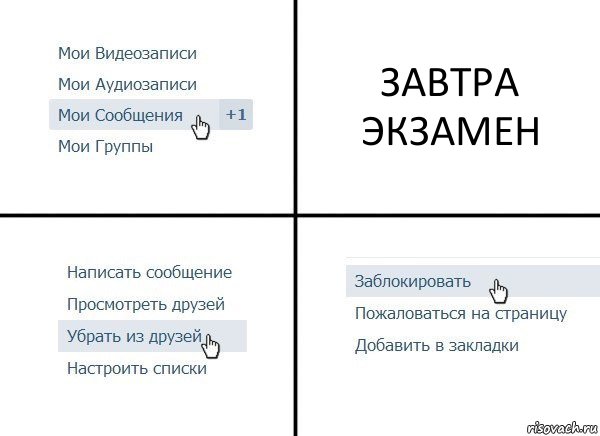 ».
».
Отмечаем маркером пункт «Удалить всех друзей» и кликаем по кнопочке «Очистить список ….».
Как видите, в расширении много вариантов для очистки друзей в вк. Можете удалить только заблокированных пользователей, тех, кого Вы не добавили ни в один из списков ( родственники, коллеги и прочее), или удалить всех людей из определенного списка.
Используя программу AutoVK
Если же Вы не пользуетесь браузером Google Chrome, тогда убрать всех сразу можно используя приложение AutoVK. Скачать его можно в Интернете с официального сайта (адрес можете посмотреть на скриншоте справа внизу).
Установите приложение и запустите программу. В поля «Логин» и «Пароль» введите свои данные от страницы Вконтакте, затем нажмите «Авторизация». Если все получилось и страница успешно авторизирована, Ваше имя появится в левом нижнем углу окна программы.
Теперь кликните по изображению с человечками, которое подписано «Друзья».
Из выпадающего списка выбираем пункт «Всех друзей» и нажимаем «Удалить».
Здесь так же, как и в предыдущем способе, можно не удалять всех пользователей, а удалить, например, только тех, кого Вы заблокировали, или общих с определенным человеком.
С телефона
Если Вы заходите в социальную сеть Вконтакте через соответствующее мобильное приложение, установленное на телефоне или планшете, то удалить френда можно следующим образом.
Откройте боковое меню и кликните в нем по пункту «Друзья».
Дальше в списке друзей своей странички нужно найти того человека, которого Вы хотите убрать. Затем нажмите на него.
После того, как откроется профиль выбранного Вами пользователя, под его аватаркой нажмите на кнопочку «У Вас в друзьях». Затем выберите из выпадающего списка «Удалить из друзей».
Подтвердите, что действительно хотите удалить человека из списка.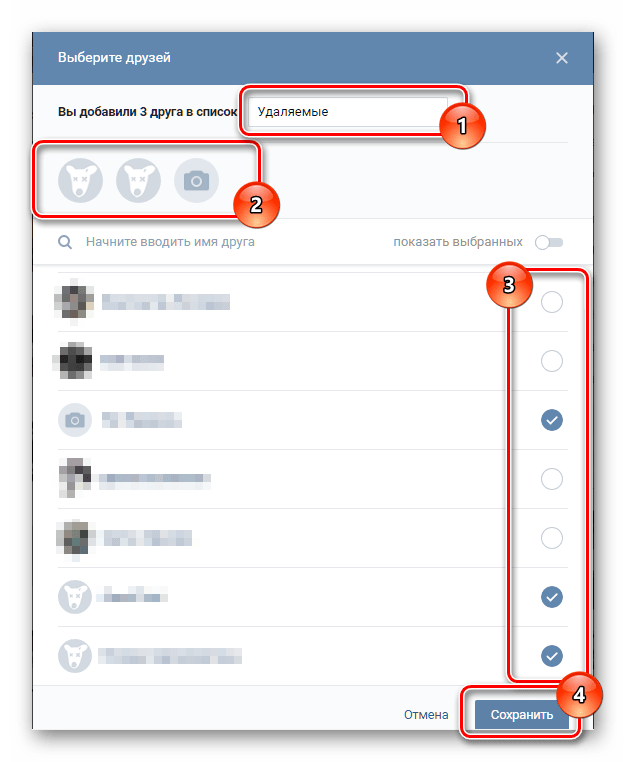
Теперь обращаю Ваше внимание вот на что. После того, как Вы уберете пользователя из списка друзей своей страницы, он автоматически станет Вашим подписчиком. Если хотите удалить его и оттуда, прочтите статью: как посмотреть и убрать подписчиков в Вконтакте.
На этом все. Удаляйте ненужных пользователей из своего списка, как видите, это совсем не сложно.
Как удалить страницу удаленного друга (собачку) ВКонтакте
Активное общение в социальной сети подразумевает множество подписчиков. Далеко не всегда друзья оказываются интересными и полезными – время от времени приходится их блокировать и удалять. Но в свойствах страницы все эти заблокированные аккаунты смотрятся довольно угрожающе, отпугивая потенциальных новых подписчиков.
♥ ПО ТЕМЕ: Как скачать видео из ВК (ВКонтакте) на iPhone или iPad и смотреть без Интернета.
Серые иконки с изображением собачки сразу же бросаются в глаза. Со стороны может показаться, что вы добавляете в друзья вообще всех подряд, или же накручиваете читателей с помощью не вполне легальных способов. Именно поэтому время от времени будет полезно избавляться от упоминания заблокированных пользователей в своем профиле.
Алгоритмы социальной сети ВКонтакте быстро выявляют нарушителей, блокируя их аккаунты и помечая аватаркой с собачкой с крестиками вместо глаз. К счастью, удаление такой информации из профиля ВКонтакте можно осуществить довольно просто, как в веб-версии сервиса, так и в мобильном приложении.
♥ ПО ТЕМЕ: Генератор QR-кодов «ВКонтакте», или как создавать крутые QR-коды с собственным дизайном.
Можно ли автоматически удалять из списка друзей ВКонтакте страницы удаленных или заблокированных друзей (собачек) ?
К сожалению, не существует правильного и безопасного способа автоматического удаления пользователей с «собачками» из списка своих друзей ВКонтакте. Именно поэтому вся процедура потребует ручных действий. Хорошо, если у вас не так много таких проблемных друзей. Если же их в вашем профиле вообще большинство и несколько тысяч, то стоит задуматься об удалении этого аккаунта и открытии нового. Это будет намного проще.
Именно поэтому вся процедура потребует ручных действий. Хорошо, если у вас не так много таких проблемных друзей. Если же их в вашем профиле вообще большинство и несколько тысяч, то стоит задуматься об удалении этого аккаунта и открытии нового. Это будет намного проще.
Для удаления из профиля заблокированных друзей с аватарками-собачками перейдите в раздел «Друзья», выберите проблемного пользователя, нажмите на значок с тремя точками (…) и просто нажмите на кнопку «Заблокировать». Эта процедура позволит переместить аккаунт в раздел обычных подписчиков.
Помните, что по разным причинам временно заблокировать могут и обычного человека, не являющегося ботом. Так что при чистке есть вероятность удалить реального знакомого. Обратите на это внимание!
♥ ПО ТЕМЕ: Как автоматически переключать язык (раскладку) на клавиатуре в macOS или Windows.
Как удалить из списка подписчиков ВКонтакте страницу удаленного или заблокированного друга (собачку) ?
Мы уже рассказали о том, что удаление профиля с собачкой из друзей перенесет его в раздел подписчиков. Осталось почистить это место. Перейдите в раздел «Подписчики», выберите тот самый профиль с собачкой и нажмите на кнопку «Заблокировать».
Это простое действие окончательно разорвет какую-либо связь вашей странички и этого удаленного пользователя.
Смотрите также:
Как удалить друга ВКонтакте на компьютере и телефоне
Вступать в дружбу с другими пользователями контакта, жизненно необходимо. Иначе тогда зачем вообще пользоваться социальной сетью? Общение с друзьями, просмотр их обновлений — этим и занимается каждый участник.
Но иногда бывает необходимо удалить друга из вк. Сейчас я покажу вам, как это сделать.
Оглавление:
- Для чего это нужно
- Как удалить друга из вконтакте
- Удаляем списки друзей
- Как удалить друга в контакте с телефона
- Заключение
Для чего это нужно
А причин масса — как и в реальной жизни. Ссора, разногласия. Да мало ли по какой причине, вы решили больше не общаться с данным человеком?
Ссора, разногласия. Да мало ли по какой причине, вы решили больше не общаться с данным человеком?
Как удалить друга из вконтакте
Если вам не подходит вариант с использованием черного списка, или полной блокировке пользователя вконтакте, то можно просто убрать его из друзей. Так он потеряет доступ к тем материалам на вашей странице, которые вы сделали доступным только для тех, с кем у вас дружба.
Вам нужно перейти к нужному человеку на страницу. Обратите внимание на ссылки управления, расположенные под аватаркой. Здесь будет выпадающий список — там будет написано имя пользователя, и сообщение о том, что он находится у нас в друзьях. Вам нужно щелкнуть на этот список, и в выпадающем меню нажать «Убрать из друзей».
После этого человек автоматически попадет в список ваших подписчиков (см. также как удалить подписчиков вконтакте).
При желании, вы всегда сможете добавить его обратно.
Удаляем списки друзей
Вы можете группировать друзей, с помощью создания списков — лучшие друзья, родственники и тд.
Если нужно удалить такой список, сделайте следующее.
Идем в раздел «Мои друзья», и в правом меню нажимаем на нужный список.
В открывшемся окне нажмите ссылку «Удалить список».
Как удалить друга в контакте с телефона
Здесь процесс полностью аналогичен. Мы переходим на страницу к пользователю, и в выпадающем списке «У вас в друзьях», нажимаем кнопку «Удалить из друзей».
Все готово!
Заключение
Читайте также:
Все-таки стоит еще раз подумать, а нужно ли удалять друга. Ведь можно просто временно не общаться, ограничить доступ к определенным материалам. Зачем прибегать к крайним мерам.
С другой стороны, его ведь всегда можно добавить заново.
Вопросы?
Вам помогла эта информация? Удалось решить возникший вопрос?
Понравилась статья? Пожалуйста, подпишитесь на нас Вконтакте!
Мой мир
Одноклассники
Google+
Загрузка.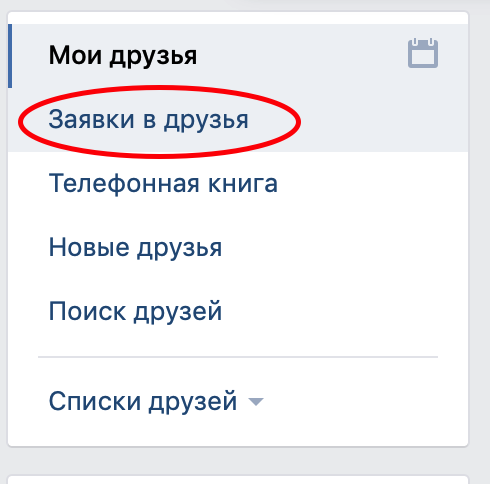 ..
..
Как удалить всех друзей ВКонтакте сразу
Как удалить всех друзей ВКонтакте сразу
Удаляем или удаемся сами?
И вот судный день настал. Вы – в социальной сети ВКонтакте один против… допустим, 1000 ваших друзей. Что делать?.. Ну, достали они вас – ну, просто неимоверно. Иной раз смотришь на этот беспредел и думаешь: «Как? КАК?! Такое вообще могло произойти?!» чтобы у вас было столько друзей… Вернее, нет, не друзей – когда-то где-то встреченных людей, которых вы уже и должны были бы забыть, но нет, они тут – сидят у вас в графе «друзья» ВКонтакте. Остается одно верное решение – удалить всех друзей ВКонтакте сразу. Но есть одно НО, и при том, очень большое: друзья – не сообщения (нет, не потому, что сообщения не надоедают своими глупыми шутками на стене), нет – просто нет опции ВКонтакте удалить всех друзей сразу. Что делать? Может, все же легче удалиться самому, а затем создать новый, девственно-чистый аккакунт?..
Удалить всех друзей ВКонтакте сразу – это так просто!
Удалить всех друзей ВКонтакте сразу
Конечно, натура человека такая, что если гора не пошла к Магомету, значит с утра косячок был плохим. Проще говоря: если социальная сеть не предусмотрела возможности удалить всех друзей сразу из ВКонтакте, это не значит что таковой возможности нет вовсе. Отнюдь. Существует весьма неплохая программка, которая может за вас все удалить. Конечно, не взломом страницы или шаманством в плясках с бумбом вокруг костра. Нет. Все гораздо проще – программа за вас нажмет кнопочку добрую тысячу раз «Удалить из друзей». Как известно, программа – тетя шустрая, поэтому вы и опомниться не успеете, она удалит всех друзей из ВКонтакте.
От слов к делу. Чтобы удалить всех друзей ВКонтакте сразу, скачиваем эту заветную программу: Vkbot. Заходим в нее (распаковываем файл из архива и тычем в нее два раза левой кнопкой грызуна типа мышь). Вводим свой e-mail и пароль (оригинальная версия этой проги – НЕ вирус). Далее нажимаем на кнопку «Профиль». Находим и нажимаем кнопку «Друзья». И вот тут, среди множества полезных функций программы, находим: «Удалить всех друзей». Также где-то там пристроилась опция «Удалить друзей по критериям».
Вводим свой e-mail и пароль (оригинальная версия этой проги – НЕ вирус). Далее нажимаем на кнопку «Профиль». Находим и нажимаем кнопку «Друзья». И вот тут, среди множества полезных функций программы, находим: «Удалить всех друзей». Также где-то там пристроилась опция «Удалить друзей по критериям».
Поделитесь информацией с друзьями Вконтакте с помощью специальной кнопки
Советуем также обратить внимание:
Как удалить друзей в Snapchat на iPhone или Android
Если вы используете Snapchat, скорее всего, вы знакомы с уникальными геотегами, фильтрами и другими функциями, которые позволяет сеть социальных сетей.
Платформа популярна благодаря своей способности отправлять фотографии и видео, срок действия которых истекает после просмотра, обеспечивая конфиденциальность и побуждая пользователей жить настоящим моментом.
Но что произойдет, если вы подписались на кого-то в приложении или обменивались сообщениями с ним и решили удалить его из своего списка контактов?
К счастью, в Snapchat легко удалить друзей и даже заблокировать их, если в этом возникнет необходимость.Это займет всего несколько минут и может быть выполнено всего за несколько простых шагов на вашем iPhone или Android.
Вот что вам нужно знать, чтобы это сделать.
Ознакомьтесь с продуктами, упомянутыми в этой статье:
iPhone Xs (от 999 долларов США в Best Buy)
Google Pixel 3 (от 699,99 долларов США в Best Buy)
Как удалить друзей в Snapchat
1. Коснитесь значка Snapchat на главном экране iPhone или Android, чтобы открыть приложение.
Коснитесь значка Snapchat на главном экране iPhone или Android, чтобы открыть приложение.
2. Проведите пальцем влево, чтобы перейти в список друзей и найти имя пользователя, которого вы хотите удалить.
3. Нажмите и удерживайте имя друга, которого хотите удалить, пока не появится список параметров.
Этот список параметров появится после того, как вы нажмете и удержите имя друга.Дженнифер Стилл / Business Insider
4. В нижней части меню нажмите «Еще», чтобы открыть дополнительные параметры.
5. Нажмите «Удалить друга», чтобы удалить пользователя из вашего списка. Затем появится всплывающее окно с просьбой подтвердить, что вы хотите удалить данного пользователя. Щелкните Удалить для подтверждения.
Нажмите «Удалить», чтобы удалить друга.Дженнифер Стилл / Business Insider
Как заблокировать друзей в Snapchat
Следует отметить, что если вы также хотите заблокировать кого-то, вы можете сделать это, выполнив шаги с первого по четвертый выше. Затем вместо нажатия «Удалить друга» нажмите на красный вариант «Блокировать», который должен быть вторым вариантом сверху.
Это одновременно удалит пользователя из вашего списка друзей и заблокирует его, так что он не сможет связаться с вами и наоборот.
Как удалить друзей с линии Чат
Line — это бесплатное приложение для обмена мгновенными сообщениями, доступное для планшетов, персональных компьютеров и смартфонов. Хотя это не так популярно, как его конкуренты WhatsApp или Facebook Messenger, это самое популярное приложение для общения в Юго-Восточной Азии.Помимо Японии, он является фаворитом пользователей в Индонезии, Корее, Тайване и Таиланде.
Когда приложение становится настолько широко распространенным, оно может привлечь грубых и подлых пользователей. Если вы хотите удалить друзей в приложении чата Line на своем устройстве Android, эта статья проведет вас через этот процесс.
Что нужно знать перед удалением приложения Line Chat Друзья
Самое замечательное в Line то, что оно дает вам полную свободу выбора, с кем вы будете разговаривать.Это означает, что вы можете общаться со своими друзьями и знакомыми, импортируете ли вы их из своего списка контактов или ищите их вручную в приложении.
Неважно, дружите ли вы с кем-то или только что познакомились с ним в сети, они могут сначала быть хорошими, но через некоторое время показать свое истинное лицо. Если кто-то беспокоит вас, оскорбляет или отправляет вам неприемлемые сообщения, в вашем распоряжении есть несколько инструментов.
Вы можете скрыть, заблокировать или полностью удалить своих друзей в Line.Между каждым из этих вариантов есть некоторые различия, которые будут рассмотрены позже. Однако, даже если вы в конечном итоге решите удалить друга, вам сначала нужно заблокировать или скрыть его.
Как скрыть или заблокировать друга в онлайн-чате
Как уже упоминалось, перед удалением друга вы должны скрыть или заблокировать его. Это даст вам достаточно времени, чтобы подумать о том, насколько суровым должно быть их наказание.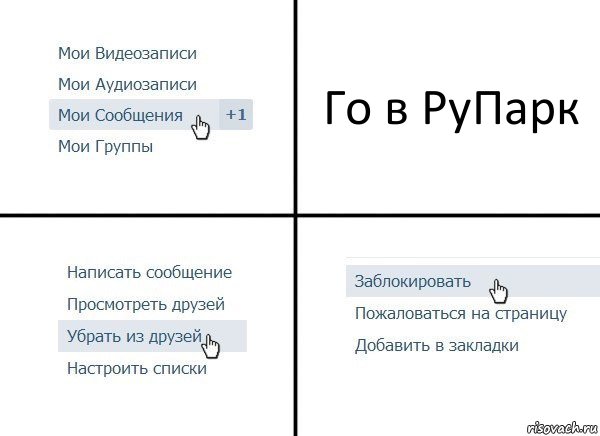 Если они кажутся вам скучными или просто не очень нравятся, вы можете начать с их сокрытия.
Если они кажутся вам скучными или просто не очень нравятся, вы можете начать с их сокрытия.
Чего вы добиваетесь, скрывая кого-нибудь в сети?
Hide — наименее суровое наказание для ваших друзей по Line. Когда вы скроете кого-то, он все равно сможет видеть вас в своем списке друзей и отправлять вам сообщения. С другой стороны, вы не увидите их в своем списке друзей.
Вы по-прежнему сможете проверять их профиль и обновления на их временной шкале. Итак, где они в конечном итоге? Вы можете найти их в списке скрытых пользователей вашего профиля.
Чтобы скрыть друга Line на Android, вам нужно сделать следующее:
- Загрузите приложение бесплатно из магазина Google Play, если оно у вас еще не установлено, и откройте его.
- Запустив приложение, вы автоматически попадете на экран «Друзья», доступ к которому можно получить из нижнего левого угла.
- Прокрутив вниз, вы увидите список друзей. Вам нужно выбрать и удерживать палец на имени друга, которого вы хотите скрыть.
- Затем нажмите «Скрыть» в нижней части всплывающего меню.
- Подтвердите нажатием OK.
Чтобы заблокировать кого-либо, выполните те же действия, но нажмите «Заблокировать», расположенную над «Скрыть» во всплывающем меню.
Что происходит, когда вы блокируете кого-то в сети?
Если вы выполнили эти шаги и заблокировали друга на линии, произойдет следующее:
- Этот человек больше не сможет общаться с вами каким-либо образом (видео, текстовые сообщения или звонки).
- Они больше не будут отображаться в вашем списке друзей. Вместо этого вы можете найти их в своем списке заблокированных пользователей.
- Это означает, что вы также не можете проверять профили друг друга.
Блокировка онлайн не похожа на блокировку в других приложениях социальных сетей, потому что она по-прежнему не удаляет человека полностью из вашего списка друзей.
Как удалить друзей на линии
Удаление друга — это последний шаг, который вы можете сделать, и он необратим.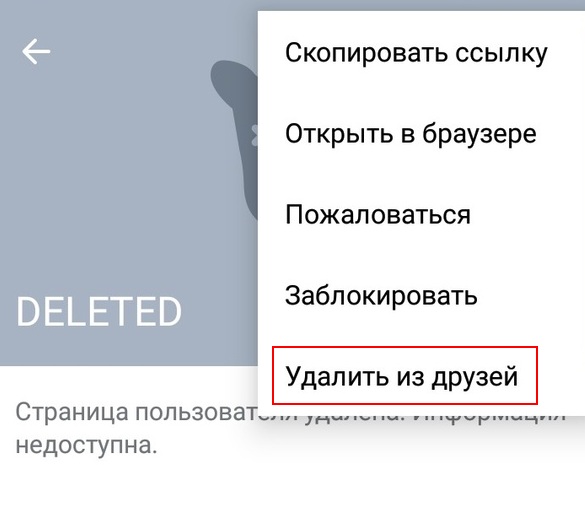 Только после того, как вы скрыли или заблокировали пользователя, вы можете удалить его, выполнив следующие действия:
Только после того, как вы скрыли или заблокировали пользователя, вы можете удалить его, выполнив следующие действия:
- Нажмите на значок шестеренки в правом верхнем углу экрана.
- Выберите друзей.
- Выберите скрытых / заблокированных пользователей в зависимости от того, в какой список вы их добавили.
- Выберите «Изменить» рядом с их именем.
- Выберите Удалить.
Убедитесь, что ваше решение окончательное, потому что нет окна подтверждения.
Угроза удалена
Вот так и удаляют друзей в Line. Вы больше никогда не увидите и не услышите об этом человеке, по крайней мере, в приложении чата Line. Это может показаться жестоким, но иногда это необходимо.
Что вы думаете по этому поводу? Удаляли ли вы кого-нибудь из своих друзей на линии, и если да, что побудило вас это сделать? Вы пожалели об этом или ваша совесть чиста? Дайте нам знать в комментариях ниже!
11 контактов, которые вы должны удалить со своего телефона немедленно, потому что бывший ваш друг не является жизнеспособным партнером по секстингу
Список телефонных контактов каждого заполнен множеством бессмысленных номеров, по которым вам никогда не нужно звонить — бывшие коллеги, бывшие соседи, какой-то парень, которого вы купил мебель на Craigslist — она просто занимает место.Но это особенно верно в отношении большинства ваших бывших и прошлых встреч в вашем списке контактов. И какое лучшее время для избавления от них, чем настоящее?
Тем более, что примерно в это время года — а это часто бывает ужасная двухмесячная подготовка к Дню святого Валентина — ваш смартфон может превратиться в высокотехнологичную машину ошибок, позволяющую быстро (и, честно говоря, возможно, пьяным) делать неудачные романтические и сексуальные решения, которые нужно будет отменить по крайней мере до середины марта. А в марте тебе есть чем заняться! Это Месяц женской истории, и у него есть св.Патрика, Летнее время, Пурим, и Всемирный день почек в нем. Так что у вас уже много дел. Не добавляйте к этому фальшивые отношения, основанные на панике, с кем-то, чьи сообщения в Facebook вы высмеиваете своим друзьям в остальные 11 месяцев в году.
Так что у вас уже много дел. Не добавляйте к этому фальшивые отношения, основанные на панике, с кем-то, чьи сообщения в Facebook вы высмеиваете своим друзьям в остальные 11 месяцев в году.
Итак, примите решение удалить эти контакты со своего телефона сегодня же. Потому что, если они все еще там 14 февраля, ни я, ни Столи, ни программист TBS, который продолжает работать с Ghost , не несут ответственности за то, что может случиться дальше.
Человек, с которым у вас был чрезвычайно интенсивный сексуальный контакт в 2013 году … и затем больше никогда не слышал
Y наше обоснование для сохранения их числа : Вы встретились в баре сальсы или на вечеринке с дегустацией сальсы, или одна из тех других случайных вещей, которые вы сделали на той неделе, когда пытались быть более «спонтанными». Вы всю ночь делали друг с другом захватывающие, развратные вещи, а потом никогда не звонили и не писали друг другу смс. И все же … ну, а почему бы им не заинтересовать текст, предлагающий вам воссоздать то, что вы сделали на столе для пинг-понга?
Причина удаления : Вероятно, они уже переехали на Ибицу.Извини, это просто жизнь тлеющего бога секса. Примите это, будьте благодарны за хорошо проведенное время и двигайтесь дальше.
Бывший, с которым вы расстались, а затем снова вместе (снова и снова и снова)
Ваше обоснование сохранения их числа : Третий раз — прелесть, верно? Или в четвертый раз. Или в зависимости от того, в какое время вы двое находитесь сейчас.
Причина удаления : Особенно во время Дня Победы может возникнуть соблазн объединиться в пару с кем бы то ни было — даже если единственный человек вокруг — это тот, на кого вы весь ноябрь кричали о верности и честности и кто за это заплатил большая часть этого Xbox.День святого Валентина — любимое время года, когда собираются снова вместе, чтобы заманить вас обратно, поэтому удалите его сейчас, и вы получите холодный «Новый телефон, кто это?» когда они пишут тебе 13 февраля.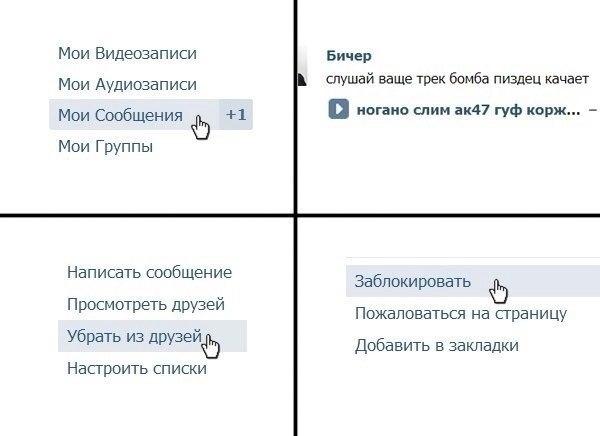
Ваш выпускник колледжа, с которым вы не общались в течение многих лет
Ваше обоснование сохранения их числа : Да, да, Facebook говорит, что они женаты и блаженно влюблены и, возможно, пытаются завести ребенка. Но, я имею в виду, в этом безумном мире, кто даже знает, что означает и , верно? И у нас был такой мирный разрыв… и уровень разводов действительно очень высок в этой стране. Было бы глупо не поддерживать связь. Плюс, ну, я имею в виду, мы друзья ?!
Причина удаления : У вас было окно, чтобы оставаться друзьями, и это окно закрылось. Если через 15 лет у них будет кризис среднего возраста, и они захотят воссоздать ваши славные дни пивного понга и секса на заднем сиденье Geo Metro 2006 года, они дадут вам знать.
«Друг», которого вы втайне знаете, просто ждет, чтобы залезть к вам в штаны
Ваше обоснование сохранить свой номер : Эй, этот друг НЕ просто тайно пытается залезть к вам в штаны! Все иногда так напиваются двух кружек пива, что массируют вам плечи, а затем шепчут, что влюблены в вас с того дня, как встретили вас, и что ваши волосы пахнут пирожным и миром без боли.Это обычная часть сезона праздничных вечеринок!
Причина удаления : Если вы не можете себе представить, чтобы когда-либо общались с этим человеком, вам нужно отрезать его. Есть много людей, которые хотят поддержать вас эмоционально и пойти вместе с вами посмотреть Wild , которые также не тратят все свое время на то, чтобы представить, как вы занимаетесь йогой из видео «Anaconda».
Бывший, с которым ты облажался
Ваше обоснование для сохранения их числа : На этот раз ты был плохим парнем.Очень-очень плохой парень. И теперь, когда вы выросли и повзрослели, вам действительно хочется извиниться и исправить положение. Мол, скоро. Мол, не сегодня скоро, а скоро.
Причина удаления : Этот бывший либо полностью избавился от вас, и даже не заботится о извинениях на данном этапе .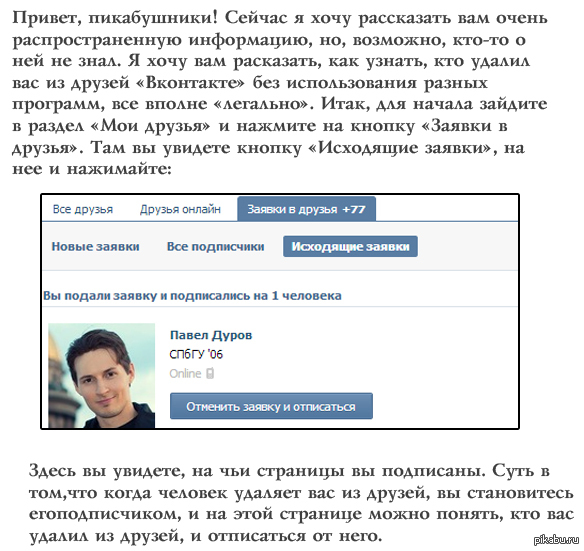 .. либо все еще проводит свои дни, молясь, чтобы вы задохнулись до смерти от виноградных орехов. В любом случае, они не слоняются и ждут, чтобы отпустить вас через текстовое сообщение. Если вы хотите почувствовать замкнутость, пишите в дневнике.
.. либо все еще проводит свои дни, молясь, чтобы вы задохнулись до смерти от виноградных орехов. В любом случае, они не слоняются и ждут, чтобы отпустить вас через текстовое сообщение. Если вы хотите почувствовать замкнутость, пишите в дневнике.
Тот, кто ушел
Обоснование сохранения их числа : В моменты одиночества вы представляете, что этот бывший был вашим последним и лучшим шансом на счастье, и держите их число при себе, чтобы мучить себя. В более счастливые, но менее самосознательные моменты вы думаете, что этот бывший был вашим последним, лучшим шансом на счастье, и вы могли бы полностью начать с ними снова, если просто найдете правильные смайлики, чтобы передать ваш недавний глубокий эмоциональный рост.
Причина удаления : Единственная причина, по которой этот человек кажется идеальным партнером, заключается в том, что вы не разговаривали с ним три года.«Тот, кто ушел» — это миф, который позволяет нам оставаться в стороне, чувствуя себя подавленным, вместо того, чтобы выходить в мир и встречаться с новыми людьми, которым мы отправляем тщательно отобранные смайлы.
Бывший, с которым вы могли представить конец [Если ничего не вышло]
Ваше обоснование для сохранения их числа : Искры никогда не пролетали между вами двумя — в основном у вас просто был одинаковый вкус в фильмах, и вы любили свое горячее крылья на том же уровне пряностей («средний»).Но вы прекрасно ладили, все закончилось хорошо, вы любите друг друга всякий раз, когда сталкиваетесь друг с другом … и эй, если бы часы тикали, и у вас действительно не было других вариантов, ваши дети были бы очень симметричные черты лица и, вероятно, также понравятся «средние» пряные горячие крылышки.
Причина удаления : Вы не могли стоять около этого человека шесть месяцев. Как вы собираетесь это делать в течение 60 лет? Идея о том, что вам нужна «резервная копия», на которую вы можете «согласиться», — одно из самых мрачных заблуждений при свидании. Он существует только для того, чтобы напугать людей и помешать им принимать собственные решения о свиданиях, которые им подходят. Не покупайтесь на это.
Он существует только для того, чтобы напугать людей и помешать им принимать собственные решения о свиданиях, которые им подходят. Не покупайтесь на это.
Бывший, который разрушил вас эмоционально
Ваше обоснование
для того, чтобы сохранить их номер : Когда-нибудь вы напишете им, просто чтобы показать им, насколько вы над ними и совершенно не заботитесь о них более. И тогда они ДОЛЖНЫ забрать вас обратно. О, черт, ты только что сказал эту последнюю часть вслух? Причина удаления : Эй, помнишь ту часть, где этот бывший разрушил тебя эмоционально? Это было не потому, что «он пережил странную вещь со своей мамой», не потому, что «у нее были тяжелые времена на работе», не потому, что «у Пакерс просто был действительно плохой сезон».»Этот человек разрушил вас эмоционально, потому что он деструктивный придурок, и даже если он способен на эмоционально успешные отношения с кем-то, это не будете вы.
Человек, имя которого вы не совсем уверены в
Ваше обоснование для сохранения их числа : Вы достаточно поладили, чтобы обменяться числами! Я имею в виду, это достаточно редко, не так ли? У вас, должно быть, была какая-то химия, даже если вы немного переборщили с Fireball ночью, чтобы вспомнить точные детали указанной химии.
Причина удаления : Если бы все получилось с «Голубыми глазами L train», «Барменом с автоматом для игры в пинбол Star Trek » или «Тед / Брэд / Тад ??», они бы пошли дальше. сейчас же. Извини.
Ваш третий уровень пьяной связи
Ваше обоснование сохранения их количества : Иногда вам нужен комфорт человеческого прикосновения, а пьяные партнеры №1 и №2 спят или спят с кем-то еще или Диджеинг в Европе, или работа в ночную смену на фабрике по производству коробок, или что-то в этом роде.
Причина удаления : Давай. Если первые два вышли из строя, используйте свою чертову руку. Вам не нужно так сильно чувствовать теплую плоть другого человека — особенно после того, как вы проснетесь на следующий день и вспомните, почему этот человек находится на третьем месте в вашей ротации (они живут в квартире, в которой есть только матрас, мини -холодильник и DVD бокс набор Каролина в Городе ).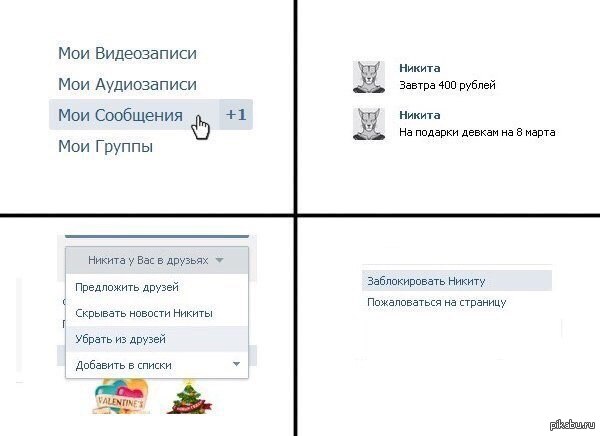
Горячий бывший вашего друга, который всегда казался вам маленьким
Ваше обоснование
для того, чтобы сохранить их номер : Ваш друг и этот человек, вроде бы, почти не устарели.К тому же, это было так давно, , так что намного дольше, чем они встречались, что похоже, что они вообще никогда не встречались. Разве это не одно из тех романтических уравнений, которые люди используют? Мол, если они расстались в три раза дольше, чем были вместе, это как будто они даже не знали друг друга, а теперь я могу заняться сексом с бывшим моим другом! Причина удаления : Как сломанные часы, даже Гретхен Винерс иногда права. Не стоит драматизировать отношения с бывшим другом друга. Кроме того, после того, как шум табу утихнет, вы застрянете с эмоционально сдерживающим болваном, который обманывает Skeeball.Помните, была причина, по которой они расстались.
Изображения: Fotolia; JD Hancock / Flickr; Giphy (12)
Как удалить людей из Messenger? Блокировать или не синхронизировать контакты
Messenger — это служба чата, предоставляемая в Facebook. Доступ к нему можно получить через Интернет или мобильное устройство. Facebook время от времени меняет свой интерфейс.
Метод удаления контактов из мессенджера изменен с 2018 на 2019.Лучший способ не дать людям снова раздражать вас в Messenger или Facebook — это «заблокировать» их. У меня это работает и в текущей версии.
Есть много людей — кто-то, контакты, друзья, не друзья, бизнес и т. Д.
Вы можете удалить кого-то из мессенджера, выполнив « unfriend » своего друга, заблокировав его или удалив из контактов Facebook.
Когда вы дружите с кем-то на Facebook , они добавляются как контакты. Их также можно загрузить в Messenger.Ваши телефонные контакты также добавляются в ваш Messenger.
Используя мобильную версию Messenger, вы можете добавить контакт с помощью номера мобильного телефона или электронной почты.
Иногда кажется, что Facebook и Messenger работают как две разные службы. Но между ними есть некоторая интеграция, поскольку последнее является ее частью.
Итак, если вы хотите удалить кого-то из мессенджера в 2019 году, способы будут разными в зависимости от типа контакта и типа используемого устройства.
В этом посте давайте посмотрим, как удалять людей из Messenger.
Связано:
Как удалить кого-либо из Messenger в 2019 году
В этом году интерфейс приложения Messenger и Facebook немного отличается по сравнению с прошлым годом.
Подробнее —
Вы можете удалять разговоры людей, добавленных в Facebook и Messenger, несколькими щелчками мыши.
Вы также можете заблокировать контакт в приложении Messenger, который может быть другом или не другом. Кто-то появляется как друг или контакт на панели ваших чатов в Messenger, когда он / она принимает ваш запрос на добавление в друзья на Facebook.
Как заблокировать контакт в Messenger
- Откройте приложение Messenger в Android.
- Вы можете просматривать все контакты в Messenger, а также импортированные из Facebook.
- Нажмите и удерживайте контакт, который хотите заблокировать.
- Теперь появятся три варианта.
- Нажмите опцию с 3 строками.
- На следующем всплывающем экране выберите « Block ».
- Вы также можете нажать « Удалить », чтобы удалить историю контактов и разговоров.
Примечание. Нажмите значок корзины , чтобы удалить историю чата с этим другом или контактом. Если это ваш друг, вы можете заблокировать его одновременно в Facebook и Messenger.
Как заблокировать не друга в Messenger
- Нажмите на контакт, который хотите заблокировать или удалить. (обычное нажатие)
- На следующем экране вы увидите опцию info (i) вверху.

- Нажмите на него.
- На следующем экране выберите опцию « Block ».
Необходимое время: 10 минут.
Как удалить кого-то из друзей в программе обмена сообщениями
Чтобы удалить людей из программы обмена сообщениями, вы можете удалить их из друзей, заблокировать или удалить их. Поскольку Facebook и приложение Messenger связаны, мы должны найти профиль вашего друга, чтобы выполнить эту задачу.
- Откройте свой Facebook Messenger
Переключитесь на экран People . Здесь вы можете увидеть свой список друзей, людей и контактов. Нажмите на свой контакт или человека, которого вы хотите удалить из друзей.
- Нажмите значок информации вашего друга
Вы можете войти в окно чата вашего друга.Будет показано, что вы друзья. Коснитесь значка «i» в правом верхнем углу.
- Просмотр контактных данных друга
Коснитесь значка профиля, чтобы просмотреть дополнительные сведения о своем друге в Messenger.
- Нажмите кнопку с надписью «Просмотреть профиль на Facebook»
Эта кнопка перенесет вас в приложение Facebook. Вы можете увидеть информацию о своем профиле друга на Facebook. Это откроет дальнейшие подробности.
- Нажмите на галочку «Друзья».
Вы видите, что контакт в вашем мессенджере указан как друзья в facebook. Эта опция напрямую недоступна в Messenger.
- Нажмите опцию «Удалить из друзей».
Откроется всплывающий экран.
Как удалить кого-то из Messenger в 2018 году?
После того, как вы решили удалить контакт из Messenger в Android, пора действовать.
Важно, какой тип контакта вы удаляете — друга или не друга.Поскольку список мессенджеров заполнен загруженными контактами, не являющимися друзьями, друзьями, вы не можете отличить один от другого.
Как удалить «неизвестные» или «чужие» контакты в программе обмена сообщениями
- Откройте приложение Messenger App в Android.
- Щелкните значок контактов внизу.
- Затем щелкните « Все контакты ». Или вы можете найти этот конкретный контакт.
- Рядом с каждым контактом закруглен символ «i». Щелкните по нему.
- На следующем экране вы увидите « Удалить контакт ».
- Щелкните по нему, и он будет удален из списка.
Примечание. Вышеупомянутый интерфейс и снимки экрана сделаны в 2018 году. Выше упомянуты последние изображения 2019 года в темном режиме.
Как удалить друга в Messenger
Но если кто-то является вашим «другом» на Facebook, эта опция недоступна в Android Messenger.
Сначала вы должны « удалить из друзей » его, а затем удалить этот контакт . В противном случае вы можете временно заблокировать этого контакта, если не хотите удалять его из друзей. Так что после этого, если вы захотите поговорить с ним или написать ему сообщение, вы можете снова разблокировать его.
Как удалить все контакты в Messenger
Вы также можете удалить все контакты, загруженные или добавленные из Facebook, используя процедуру, описанную выше.
Но в качестве предупреждения, как я уже упоминал, вам нужно несинхронизировать телефонные контакты .В противном случае они могут снова попасть в ваш список мессенджеров.
Как найти свои контакты в Messenger [Desktop]?
Есть разные способы найти приложение Messenger в вашем браузере.
Вы можете щелкнуть значок приложения в верхнем ряду рядом со значком « Запросы в друзья ».
Щелкнув по нему, вы увидите список контактов в Messenger. Внизу вы можете увидеть ярлык — «Посмотреть все в Messenger».
Щелкнув по нему, вы увидите все свои контакты в мессенджере.
Когда вы щелкаете значок Messenger, список контактов заполняется слева.
Есть значок шестеренки, который представляет настройки.
При щелчке по нему отображаются дополнительные параметры.
Одна из полезных опций — «Активные контакты».
Итак, если вы нажмете на нее, вы увидите, кто все активен в списке Messenger.
Вы также можете получить доступ к Messenger с домашней страницы Facebook. С левой стороны он доступен.
Как удалить кого-либо в Messenger [полностью]?
Процедура включает трехступенчатую операцию.
- Удалить из Messenger
- Заблокировать все сообщения
- Удалить контакт из Facebook.
Для завершения этого действия выполните следующие действия.
- Откройте приложение Messenger из Facebook.
- Найдите друга, контакт, человека.
- Выберите контакт.
- Щелкните значок шестеренки (настройки).
- Щелкните по ярлыку « Блокировать сообщения ».
- Затем щелкните ярлык « Удалить ».
- Появится всплывающее окно — « Удалить разговор ».
- Если вы хотите, чтобы ваш разговор также был удален, нажмите « Удалить ». В противном случае « Архив ».
- Теперь перейдите в приложение «Люди» в Facebook и найдите своего друга.
- Щелкните 3 точки рядом с « Друзья ».
- Теперь щелкните элемент « Удалить из друзей ».
- Выйдите из Facebook и войдите снова.
Я упоминаю об этих усилиях, потому что даже когда вы удаляете кого-то из мессенджера, он / она по-прежнему доступен в качестве контакта в приложении для людей на Facebook.Таким образом, он все еще может отправлять вам сообщения. Для этого вам нужно заблокировать их.
Но при поиске этого имени в списке Messenger оно будет отображаться как контакт. С этой целью, если вы удалите его / ее из друзей, вы можете быть уверены, что он больше не добавится в список мессенджеров.
Как удалить чужого из мессенджера?
Как вы можете видеть выше, «Джефф Корпуз» — это не мой друг в Facebook . Но недавно он отправил сообщение с вопросом о SEO.Но он появляется в моем списке посланников.
Процедура аналогична процессу, который я показал выше.
- Щелкните значок шестеренки напротив этого контакта.
- Можно увидеть несколько вариантов.
- Из них Удалить и Блокировать сообщения здесь актуальны.
- При нажатии Удалить этот контакт будет удален из программы обмена сообщениями.
- То же самое дублируется в вашем мобильном приложении Messenger .
В будущем, если я не хочу, чтобы он присылал мне сообщения, я могу просто использовать опцию « Блокировать сообщения ».Это предотвратит его повторное добавление в список контактов мессенджера.
Это история разговоров, которые у меня были, когда я болтала с ним в Messenger. Но когда я его удалю, это тоже будет удалено.
Удалить недружественный деловой контакт в программе Messenger
Вышеупомянутый деловой контакт имел со мной беседу в программе Messenger. Но он не указан ни в списке друзей, ни в качестве контакта в Facebook. Он указан как бизнес-страница. Для такого рода контактов нет опции блокировки сообщений.У вас есть только опция « Удалить ». Это также удалит историю разговоров.
Как удалить мои контакты?
Когда вы используете мобильное устройство (Android или iOS), приложение Messenger может получить доступ к телефонным контактам.
Обычно это происходит, если вы даете разрешение на доступ к Messenger для добавления ваших мобильных контактов.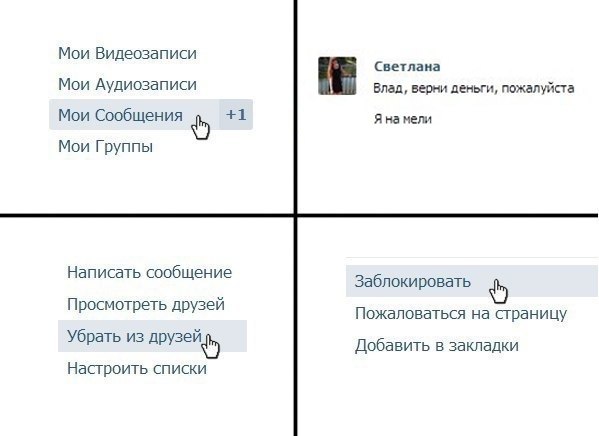
Контакты в Facebook, добавленные в Messenger, теперь будут объединены с телефонными контактами.
В другом сценарии, если вы импортируете свои контакты Gmail, Yahoo, Outlook в Messenger, список будет продолжать расти.
Что вы делаете в такой должности? Это так называемые «загруженные контакты».
Чтобы удалить такие контакты, выполните следующие действия.
- Перейдите по этой ссылке — https://www.facebook.com/mobile/messenger/contacts/
- Нажмите « Удалить все контакты ».
Это должно удалить все контакты, импортированные из Facebook, загруженные из источника электронной почты или синхронизированные с контактами мобильного телефона.
Предупреждение. Если вы просматриваете приведенный выше снимок экрана, обратите внимание на два важных момента.
- Вы должны «отключить параметр« Синхронизировать контакты »в приложении Messenger».
- Отключите настройку «Непрерывный вызов и сопоставление SMS».
Вы также можете увидеть все контакты, которые вы загрузили из Facebook.
Процесс удаления кого-либо из мессенджера на iPhone очень похож на то, что показано в веб-версии. Вы можете следовать приведенному ниже руководству, чтобы удалить контакт из Messenger в Android.
Как отключить синхронизацию контактов Facebook в iOS или iPhone?
После удаления загруженных контактов с помощью версии Messenger для веб-браузера они могут продолжать появляться и снова синхронизироваться со списком контактов.Чтобы отменить их синхронизацию, вы можете увидеть два скриншота ниже в iOS.
Как заблокировать контакты и сообщения от определенных пользователей?
Даже после удаления контакта в Messenger, если кто-то присылает вам сообщения, это очень раздражает. Они продолжают приходить и загромождают ваш список контактов. По мере роста списка Messenger становится медленным и также может вызывать зависание. В таких случаях Facebook предоставляет возможность «заблокировать».
Но что происходит, когда вы кого-то блокируете.У Facebook есть специальные примечания, в которых будет рассказано, как он предоставляет доступ к контактам, когда вы кого-то заблокировали.
Вы также можете отключить опцию мобильного поиска в Facebook, используя параметр « Privacy », упомянутый выше. Это предотвратит то, что кто-то сможет найти вас в Messenger или Facebook по номеру вашего мобильного телефона. То же самое можно сделать и с электронной почтой.
Как удалить кого-то из мессенджера
Среди всех других социальных сетей Facebook занял особое место в сердцах пользователей.Предоставляя потрясающую сцену для самовыражения, общения и общения с семьей, друзьями и близкими. Это произвело революцию в смысле общения. Без сомнения, у него отличные функции, но тот, который успешно поднял уровень общения, — это Facebook Messenger. Просто нажмите, и вы готовы связаться с тем, с кем хотите. Тем не менее, много раз жужжание Messenger от неправильного или неожиданного человека раздражает, и поэтому пользователи часто продолжают искать ответы на важные вопросы, например, как удалить кого-то из Messenger? Однако это правда, что пользователи действительно сталкиваются со многими техническими сбоями, связанными с Facebook Messenger, например, с неработающими уведомлениями Facebook или слишком медленной работой Facebook Messenger.Но все эти типичные проблемы можно легко исправить, выполнив несколько общих шагов вручную. Теперь, если вы хотите удалить людей из Messenger, процесс временами усложняется. Итак, этот блог включает в себя различные способы удаления кого-либо из Messenger. Загляните в блог, чтобы узнать больше!
Могу ли я удалить кого-нибудь из моего Facebook Messenger?
Прежде всего, ответ на ваш вопрос — да; вы можете удалять людей из Messenger, все, что вам нужно сделать, это выполнить несколько важных шагов. Чтобы узнать ответ на вопрос, как удалить кого-либо из Facebook Messenger, вам необходимо выполнить несколько важных инструкций. Однако, прежде чем продолжить, вы должны убедиться, что у вас установлено надежное интернет-соединение.
Чтобы узнать ответ на вопрос, как удалить кого-либо из Facebook Messenger, вам необходимо выполнить несколько важных инструкций. Однако, прежде чем продолжить, вы должны убедиться, что у вас установлено надежное интернет-соединение.
Вы должны отключить звук контакта
Прежде всего, важно выяснить причину удаления или удаления кого-либо из Messenger. Несколько распространенных причин могут заключаться в раздражающих сообщениях от человека или получении неприемлемого контента, которые в конечном итоге приводят к этому.Теперь, если вы хотите узнать ответ на вопрос, как удалить кого-либо из Facebook Messenger, вы должны выполнить несколько важных инструкций, чтобы отключить разговор. Часто вы получаете ненужные мемы или ответы в групповых чатах, которые вас меньше всего интересуют, и это в конечном итоге вас раздражает. В такой ситуации вы можете просто использовать функцию «Отключить звук» в Facebook Messenger, но чтобы продолжить, вы должны выполнить несколько важных шагов, посмотрите!
- Убедитесь, что у вас надежное подключение к Интернету.
- Затем откройте Facebook Messenger.
- После этого вы должны открыть контакт, который хотите отключить.
- Теперь щелкните значок информации, который находится вверху.
- Затем вы должны прокрутить вниз до меню уведомлений и затем щелкнуть по нему.
- Только там вы должны нажать на «отключить разговор».
- А затем включите его, и после этого вы должны выбрать время, на которое вы хотите отключить сообщение.
- И, наконец, вы должны нажать кнопку ОК.
Вы должны «игнорировать» контакт .
Эта замечательная функция, вероятно, является вторым по важности шагом на пути к удалению людей из Messenger. Для этого вы должны следовать нескольким важным инструкциям, чтобы продолжить.
- Сначала вы должны открыть разговор с контактом, который хотите игнорировать
- Затем вы должны нажать кнопку «I», которая находится в правом верхнем углу.

- Теперь в разделе «I» или информации вы должны прокрутить вниз, чтобы получить возможность игнорировать сообщение.
- Затем вы должны нажать «Игнорировать сообщение»
- Затем нажмите «Игнорировать».
Вы должны удалить контакт
Обычно в ваш Messenger добавляется множество неизвестных и нежелательных людей. Несомненно, это становится очень раздражающим через некоторое время, когда вы начинаете получать от них раздражающие сообщения. Однако это третий и самый важный шаг, чтобы найти ответ на вопрос, и как мне удалить кого-то из Facebook Messenger? Ознакомьтесь с общими действиями, чтобы сделать это здесь!
- Прежде всего, вы должны удалить беседу.
- Теперь вы должны открыть приложение Messenger на вашем устройстве.
- Затем вам необходимо перейти к людям или нажать на «Значок людей», расположенный в нижней части экрана.
- Затем вы должны перейти в меню «Люди» и нажать на опцию контакта, расположенную вверху.
- Тогда было бы полезно, если бы вы выбрали любой контакт, который хотите удалить.
- Затем вы должны нажать кнопку «I», которая находится рядом с контактом.
- Затем вы должны удалить контакт, поэтому вы должны нажать «удалить».’
Теперь, если вы выполните вышеуказанные шаги, вы можете просто узнать ответ на вопрос, например, как удалить кого-то из Messenger? Выполнение и выполнение вышеуказанных шагов поможет вам понять и решить проблему.
Как удалить не друзей из Facebook Messenger?
Пользователи Facebook Messenger часто задают важные вопросы, например, как удалить из Messenger людей, которых нет в вашем списке друзей. Если вы хотите удалить из Messenger кого-то, кого нет в вашем списке друзей, вы можете выполнить следующие шаги.
- Прежде всего, вам необходимо загрузить и установить Facebook Messenger.
- Затем вы должны нажать на контакты, и тогда контакты появятся на вашем экране.

- Затем вам необходимо найти контакт, которого нет в вашем списке друзей, но который отображается в сети, но убедитесь, что вы набираете «I.».
- Затем на всплывающем экране появится опция меню.
- Вы должны нажать кнопку «Удалить».
- Затем вы должны нажать на «удалить друга», когда закончите.
Если вы все же выполните вышеуказанные шаги, вы сможете просто узнать, как удалить кого-то из Messenger, которого нет в вашем списке друзей. Вы также можете узнать, заблокировал ли вас кто-то вас на Facebook, выполнив несколько важных шагов вручную; однако здесь вы можете проверить распространенные способы удаления кого-либо из Facebook Messenger.
Могу ли я удалить кого-нибудь из группового разговора в Facebook Messenger?
Да, вы можете просто узнать о различных способах удаления людей из мессенджера, присутствующих в группе, выполнив несколько важных шагов.Вы можете выполнить указанные действия, если хотите удалить людей из Messenger из группового разговора. Вы можете проверить шаги, которые приведены ниже:
Для приложений
- Во-первых, вы должны открыть групповой разговор.
- Затем необходимо нажать на название группового разговора, которое находится вверху.
- Теперь вам нужно нажать на три точки, которые расположены рядом с человеком, которого вы хотите удалить.
- Наконец, нажмите «Удалить участника> Удалить из чата».’
Для рабочего стола
- Теперь сначала вы должны открыть групповой разговор.
- Затем вы должны нажать на «I», которое находится в правом верхнем углу, если вы хотите открыть информацию, связанную с беседой.
- Теперь под людьми вы должны навести указатель мыши на человека, которого вы хотите удалить
- Затем вы должны щелкнуть по трем точкам.
- После этого вам необходимо щелкнуть «Удалить из группы»> «Удалить».’
Следуя вышеуказанным шагам, вы можете просто узнать ответ на вопрос: как мне удалить людей из Messenger? Выполнение вышеуказанных шагов поможет вам правильно понять эти шаги.
Как удалить контакт Facebook Messenger на iPhone?
Теперь, если вы пользователь iPhone и хотите узнать ответ на вопрос, как удалить людей из Messenger на iPhone? Есть несколько методов, чтобы продолжить, но самый эффективный и полезный из них упомянут здесь:
- Во-первых, вы должны быть подключены к надежному интернет-соединению.
- Затем вам необходимо открыть Facebook Messenger на вашем iPhone или iPad.
- После этого вы должны нажать на фото своего профиля.
- Затем вы должны щелкнуть по загрузке контактов.
- Вы должны нажать «Выключить».
Следуя вышеуказанным шагам, вы можете просто узнать ответ на вопрос, как удалить людей из Messenger?
Как я могу удалить не друзей из контактов в мессенджере сразу?
Если вы хотите узнать ответ на вопрос, как удалить людей из контактов мессенджера сразу, вы должны следовать нескольким важным инструкциям, приведенным ниже.Ознакомьтесь с инструкциями только здесь:
- Сначала подключитесь к надежному интернет-соединению.
- Затем вы должны открыть программу обмена сообщениями.
- После этого вам необходимо щелкнуть «Изображение профиля», которое находится в верхнем левом углу.
- Теперь вы должны прокрутить вниз и выбрать опцию «Люди».
- Затем вы должны нажать на «управление контактами».
- Скоро вы сможете видеть все списки не друзей; все, что вам нужно сделать, это нажать кнопку «Удалить все контакты».
Поступив так, вы сможете просто узнать ответ на такие вопросы, как, например, как удалить людей из Messenger? Если вы все же выполните эти шаги, вы можете просто найти соответствующие шаги для удаления людей из Messenger, а также для массового удаления.
Как я могу удалить контакт мессенджера, который есть в вашем списке друзей?
Если вы хотите найти ответ на такие вопросы, как удаление в Messenger людей, которые находятся в вашем списке друзей, вы можете проверить несколько важных шагов, которые приведены ниже.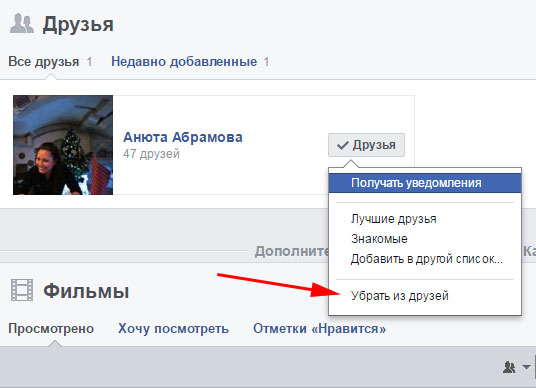
- Убедитесь, что у вас надежное подключение к Интернету.
- Затем вам необходимо войти в свою учетную запись Facebook.
- Затем вы должны посетить профиль человека, которого вы хотите удалить из контакта.
- Затем вы должны нажать на опцию «Друг», а затем выбрать «Удалить из друзей».
- Теперь, после удаления из друзей, вы должны продолжить удаление.
- Вы должны открыть свой мессенджер, где вы также найдете специальный настольный мессенджер.
- Затем вы должны нажать на «значок контактов с людьми», который покажет всех активных друзей.
- Теперь на вкладке мессенджера вы должны прокрутить вниз и попытаться найти человека, которого вы хотите удалить из своего контакта в Facebook Messenger.
- Теперь, когда вы действительно ищете человека, вы должны щелкнуть значок «Информация», который находится рядом с кнопкой вызова.
- После этого вы должны нажать кнопку «Удалить».
Если вы все же выполните вышеуказанный шаг, вы сможете просто узнать о различных способах, которыми можно найти, как удалить кого-либо из контактов Facebook Messenger? Ознакомьтесь с вышеуказанными шагами, чтобы собрать дополнительную информацию и эффективно устранить ошибку.
Как я могу удалить кого-либо из Facebook Messenger в приложении Android?
Если вы являетесь пользователем Android и хотите узнать ответ на вопрос , как удалить кого-либо из Messenger в приложении для Android, вы можете выполнить следующие шаги, чтобы мгновенно найти абсолютное решение.
- Сначала у вас должно быть надежное интернет-соединение
- Затем вам необходимо нажать кнопку «Активное нажатие».
- После этого вы должны прокрутить вниз, чтобы узнать пользователя, которого вы хотите удалить.
- Затем нажмите на профиль, чтобы открыть чат-беседу
- Затем вы должны щелкнуть значок Параметры, который находится в правом верхнем углу страницы.

- Теперь прокрутите вниз и нажмите игнорировать сообщения
Читая этот блог, вы столкнетесь с различными способами удаления людей из Messenger.Однако вы также сможете узнать ответ на вопрос, например, как удалить людей в Messenger? Вы должны выполнить шаги, указанные выше, если хотите удалить кого-либо из Messenger. Прочтите этот блог, чтобы лучше понять.
Как удалить контакты из мессенджера? С изображениями
Ищете способ удалить контакт в Messenger? Не беспокойтесь, я предлагаю решение. Я не знаю почему, но больше нет кнопки «Удалить» или «Удалить», чтобы избавиться от контакта в Messenger.Есть много странных вещей, которые мешают пользователям использовать приложение Messenger в будущем.
Подумайте, почему Facebook Messenger не позволяет легко удалить контакт? Они просто делают то, что им нравится и что хотят. Как бы то ни было, существует множество альтернативных методов , которым вы можете следовать, чтобы удалить или удалить контакт Messenger.
Здесь вы узнаете, как удалить контакты Messenger из списка друзей, не являющиеся друзьями, а также контакты вашего телефона (друзья, не использующие Facebook) из автоматически синхронизируемых контактов.Итак, приступим…
Важное обновление: Messenger обновлен, и в правом нижнем углу приложения доступен значок «Люди». Однако затем вы можете нажать значок контакта и найти контакт, который хотите удалить. Для получения дополнительной информации, пожалуйста, найдите обновленный раздел этой статьи ниже.
Как удалить контакт Messenger из списка друзей
Это альтернативный метод, потому что нет такой опции, кнопки или какого-либо подходящего метода, чтобы избавиться от контакта в Messenger.Поэтому имейте это в виду, прежде чем продолжить.
- Открытый мессенджер.
- Коснитесь значка человек внизу посередине.
- Теперь коснитесь значка контакта вверху рядом с аватаром со знаком плюс (+).

- Теперь, когда вы видите свой список контактов , нажмите значок информации справа от любого контакта, который вы хотите удалить или удалить.
- Нажмите на кнопку « Message » после открытия чата, затем нажмите на значок информации в правом верхнем углу.
- Прокрутите немного вниз и коснитесь опции « Block ».
- Теперь нажмите кнопку блокировки (круглый значок с минусом) справа от «Блокировать в Messenger» и «Блокировать в Facebook».
- После того, как вы нажмете кнопку «Заблокировать на Facebook», откроется браузер или коснется того, который установлен на всплывающем экране.
- Вы будете перенаправлены на Facebook и, наконец, нажмите кнопку « Block » для подтверждения.
Вот и все, это именно то, что вы можете сделать прямо сейчас, чтобы удалить контакты Messenger.Блокировка — единственное правильное решение, позволяющее избавиться от нежелательных людей в Facebook и Messenger. Вы можете выполнить описанную выше процедуру, просмотрев то же видео на моем канале YouTube.
Функция блокировки делает то же самое, поскольку удаляет этот контакт из вашего списка контактов. Единственное отличие: удаленный вами контакт не сможет отправлять вам текстовые сообщения, если вы не станете друзьями на Facebook. Он / она не может найти вас, отправить запрос, отправить вам сообщение и многое другое.
Как удалить чужого из контактов программы Messenger
В программе Messenger есть опция «Загрузить контакт».Когда опция загрузки контактов включена, контакты вашего телефона постоянно синхронизируются. Хотя вы и этот контакт можете видеть предложение от Facebook и отправлять запросы на сообщение.
Вы можете либо игнорировать сообщения, либо отменить проигнорированные сообщения. Но чтобы удалить контакт, которого нет в вашем списке друзей, выполните следующие действия.
- Открытый мессенджер.
- Теперь найдите тех друзей, которых хотите удалить, нажав на значок людей внизу посередине, затем на значок контакта вверху.
- Нажмите на значок информации справа от этого друга.
- Теперь нажмите Удалить контакт , затем УДАЛИТЬ для подтверждения.
Вот и все, теперь вы только что удалили их из списка контактов в Messenger. Они никогда не появятся как активные друзья и никогда больше не будут отправлять вам сообщения или запросы. Кроме того, есть опция для массового удаления друзей, не использующих facebook и не использующих мессенджеры.
Как массово удалить не друзей из контактов Messenger
Этот шаг не является обязательным и зависит от вашего выбора.Если вы устали от неизвестных запросов сообщений, тогда вариант массового удаления для вас.
- Открытый мессенджер.
- Нажмите на изображение профиля вверху слева.
- Прокрутка: когда вы увидите вариант человек , коснитесь его.
- Теперь нажмите Управление контактами .
- Вы увидите список всех, не являющихся друзьями, просто нажмите кнопку Удалить все контакты .
- Он должен удалить всех не друзей из списка контактов Facebook Messenger.
Вы можете получить сообщение об ошибке (# 5900), не обращайте внимания и игнорируйте его. Ошибка возникает из-за того, что при удалении друга, возможно, вас заблокировали, проигнорировали и занесли в черный список. Теперь важно избежать автоматической синхронизации / импорта контактов в Messenger в будущем.
Как остановить автоматическую синхронизацию контактов в Messenger
Чтобы не видеть нежелательных людей в скрытом почтовом ящике или запросах сообщений. Кроме того, чтобы больше не видеть незнакомцев в активном списке в Facebook Messenger, вам лучше заблокировать будущую автоматическую синхронизацию контактов в Messenger.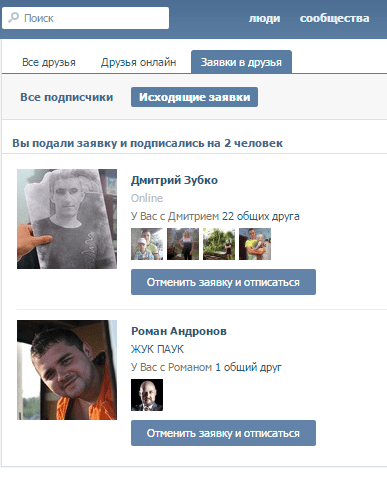
- Откройте приложение Messenger.
- В левом верхнем углу находится ваше изображение профиля , нажмите на него.
- Прокрутите, а затем нажмите человек .
- Теперь нажмите Загрузить контакты .
- Наконец, нажмите кнопку ВЫКЛЮЧИТЬ внизу.
Обратите внимание, что , выполните указанные выше действия, чтобы сразу удалить все ранее загруженные телефонные контакты. Вы можете прочитать больше здесь.
Как удалить кого-то из друзей в Messenger
Удалить кого-то из друзей в Facebook Messenger легко и просто.В качестве альтернативы вы можете заблокировать их, что также является своего рода удалением из друзей. Обратите внимание, что это приведет к безвозвратному удалению друга или контакта из Messenger. В любом случае, пожалуйста, следуйте приведенному ниже лучшему методу, чтобы с легкостью удалить кого-то из друзей.
- Откройте приложение Messenger
- Найдите человека, которого хотите удалить из друзей.
- Нажмите на его изображение профиля , и чат откроется.
- Теперь нажмите значок информации a в правом верхнем углу.
- Нажмите на кнопку Profile под его именем.
- Нажмите кнопку ПРОСМОТР ПРОФИЛЯ НА FACEBOOK .
- Коснитесь значка Друзья , затем коснитесь параметра Удалить из друзей ( красного цвета, ).
- При подтверждении во всплывающем окне коснитесь опции ПОДТВЕРДИТЬ .
- Это приведет к безвозвратному удалению друга или контакта из Messenger.
Это было просто, правда? Хорошо, эти шаги предназначены для тех, кто не знает профиля человека на FB и хочет удалить его из друзей. Если вы знаете личный профиль на Facebook и хотите удалить его из друзей, просто пропустите выше шагов с 1 по 6, а выполните шаги 7 и 8.
Как удалить кого-то из группы обмена сообщениями
Удалить кого-либо из групповой беседы в программе обмена сообщениями очень просто. Выполните следующий шаг, чтобы удалить кого-либо из группы в Messenger.
- Откройте, Messenger.
- Затем откройте групповой разговор.
- Нажмите на изображение профиля человека, которого хотите удалить из группы.
- Нажмите на опцию «Удалить из группы». Это должно удалить этого человека из группы, и вы также можете увидеть уведомление.
Обновление: как удалить кого-то из программы обмена сообщениями
Как я уже упоминал ранее в этой статье, программа обмена сообщениями теперь обновлена. Таким образом, вы можете столкнуться с проблемами при выполнении вышеуказанных шагов. Однако я подумал, что должен обновить эту статью информацией и процедурой. С апреля 2020 года, чтобы удалить кого-либо из приложения Messenger:
- В приложении Messenger нажмите значок людей внизу.
- Нажмите «Контакт» вверху.
- Вы увидите список «Все люди».
- Найдите значок информации рядом с именем человека, которого хотите удалить, и коснитесь его.
- Теперь нажмите «Удалить контакт» для подтверждения.
как удалить кого-то из мессенджера
Удалить кого-то из мессенджера 2020
Вы можете избавиться от кого-либо в мессенджере, но удалить кого-то из мессенджера в 2020 году в последнем приложении не так-то просто. Facebook удалил несколько опций, фактически, они заблокировали опцию удаления контакта. Теперь вы можете заблокировать кого-то, чтобы удалить его и из Messenger.
Таким образом, вы увидите значок информации рядом с именем контакта только в том случае, если это контакт из ваших телефонных контактов, а не из друзей. И когда вы нажмете на него, вы увидите опцию «Удалить контакт». Однако для друзей в Facebook Messenger такой возможности нет. Единственное решение — удалить его из друзей в Facebook и Messenger или заблокировать его с обеих сторон. Я знаю, что это странно, но это правда.
Я знаю, что это странно, но это правда.
Чтобы удалить кого-либо из Messenger: Если контакт указан в вашем телефоне и вы хотите удалить его, выполните следующие действия: Откройте Messenger и перейдите в раздел «Люди», затем «Контакты» вверху.Найдите контакт, который хотите удалить, и нажмите значок информации рядом с его / ее именем. Нажмите «Удалить контакт», и все готово. Для друга в Messenger просто заблокируйте его, чтобы удалить его из Messenger.
Вот как можно удалить чье-то приложение Facebook Messenger. Обратите внимание: если вы не можете удалить человека, то единственным решением будет его блокировка. Блокировка удалит этого человека из списка контактов. Вы можете искать это по всему Интернету, но в конце концов вы просто потратите время, чтобы найти решение.
Вот и все, я полностью объяснил все, что я знаю об удалении, блокировке, удалении контактов и т. Д. Из приложения Messenger. Пожалуйста, не забудьте поделиться этим сообщением с другими, чтобы помочь мне и поддержать меня.
Как удалить людей из Messenger
Хотите знать , как удалять людей из Messenger ? Ищете способ удалить ненужные контакты в Facebook Messenger? Этот пост вас охватил.
Как мы все знаем, приложение Facebook Messenger используется для общения с нашими друзьями на Facebook, однако очень часто к ним подходят люди, которых вы даже не знаете, и они получают от них раздражающие сообщения.
В этом посте мы покажем вам, как удалить контакт Messenger из вашего списка друзей, как удалить контакты, не являющиеся друзьями, как остановить автоматическую синхронизацию контактов в Messenger, как массово удалить не друзей из Messenger, и как удалить кого-то из группового чата Messenger.
Как удалить друга в Messenger
Вы можете удалить друзей, добавленных в Facebook и Messenger, несколькими щелчками мыши. . Здесь я покажу вам два разных способа удаления друга из Messenger.
1. Откройте приложение Messenger
2. Просмотреть все контакты в Messenger
3. Нажмите и удерживайте контакт, который хотите заблокировать
Приложение 360 Nigeria — Бизнес, Школа, Работа, Финансы, Новости, Прогнозы, Игры, Образование, Библия, Еда, Покупки и многое другое
4. Появится всплывающий экран
5. На всплывающем экране выберите «Блокировать»
Вы также можете выбрать «удалить», чтобы удалить историю контактов и разговоров, но контакт по-прежнему будет дружить с вами в Messenger и сможет отправить вам сообщение в любое время.
ИЛИ
1. Откройте программу обмена сообщениями
2. Щелкните значок «Люди» внизу посередине.
3. Нажмите «значок контакта» вверху рядом с аватаром со знаком плюс
4. Теперь, когда вы видите свой список контактов, нажмите «значок информации» справа от любого контакта, который вы хотите удалить или удалить.
5. Нажмите кнопку «сообщение» после открытия чата, затем щелкните «значок информации» в правом верхнем углу.
6. Прокрутите вниз и выберите «Заблокировать»
7.Нажмите кнопку «Заблокировать» (круглый значок «минус») справа от «Заблокировать в Messenger».
8. После нажатия кнопки «Заблокировать в Messenger» появится всплывающий экран.
9. Нажмите кнопку «Заблокировать» для подтверждения
Вот и все, контакты Messenger удалить очень просто. Блокировка — единственное верное решение для удаления нежелательных людей в Messenger.
Функция блокировки избавит вас от нежелательных контактов в вашем списке контактов, и они не смогут отправлять вам текстовые сообщения, если вы снова не станете друзьями на Facebook.
Как удалить друга из контактов программы обмена сообщениями
Выполните следующие действия, чтобы удалить контакты, которых нет в вашем списке друзей.
1.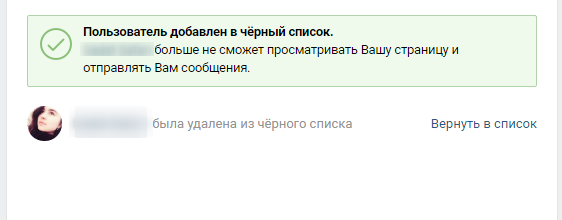 Откройте приложение Messenger
Откройте приложение Messenger
2. Найдите тех друзей, которых вы хотите удалить, щелкнув «значок людей» внизу посередине, а затем «значок контакта» вверху.
3. Выберите «значок информации» справа от этого друга
4. Нажмите «Удалить контакт», затем нажмите «Удалить» для подтверждения.
Именно так можно удалить человека, не являющегося другом, из контактов Messenger. Этот человек никогда не будет отображаться как активный друг и никогда больше не будет отправлять вам сообщения или запросы.
Как массово удалить не друзей из контактов Messenger .
Этот шаг не является обязательным и зависит от того, что вы хотите. Если вы устали получать неизвестные сообщения, то вариант массового удаления для вас.
1. Откройте приложение Messenger
2. Нажмите на изображение профиля в левом верхнем углу.
3.Прокрутите вниз, чтобы увидеть опцию «телефонные контакты», затем нажмите на нее
4. Нажмите «Управление контактами»
5. Появится весь ваш список не друзей, нажмите кнопку «Удалить все контакты»
6. Все ваши контакты, не являющиеся друзьями, будут удалены.
Как остановить автоматическую синхронизацию контактов в Messenger
Если вы хотите перестать видеть нежелательных людей в своем скрытом почтовом ящике или запросах сообщений или не хотите видеть незнакомцев в активном списке в Messenger, все, что вам нужно сделать, это заблокировать будущую автоматическую синхронизацию контактов в Messenger.
Вот как это сделать:
1. Откройте приложение Facebook Messenger
2. Нажмите на изображение своего профиля в левом верхнем углу.
3. Прокрутите вниз и нажмите «значок людей»
4. Затем нажмите «Загрузить контакты»
5. Наконец, нажмите внизу «ВЫКЛЮЧИТЬ».
Как удалить кого-то из друзей в Facebook Messenger
Удалить кого-либо из друзей в Messenger очень легко и просто.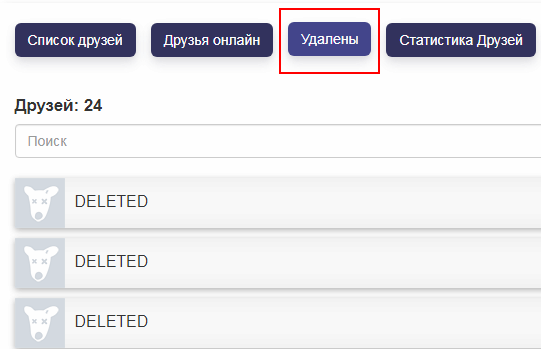 В качестве альтернативы вы можете заблокировать человека, что также является типом удаления из друзей.Обратите внимание, что это навсегда удалит друга из Messenger.
В качестве альтернативы вы можете заблокировать человека, что также является типом удаления из друзей.Обратите внимание, что это навсегда удалит друга из Messenger.
Выполните следующие действия, чтобы легко удалить кого-то из друзей.
1. Откройте приложение Messenger
2. Найдите человека, которого хотите удалить из друзей
3. Щелкните его / ее изображение профиля, и чат откроется
4. Нажмите «значок информации»
5. Нажмите кнопку «Профиль» под своим именем
6. Нажмите кнопку «ПРОСМОТР ПРОФИЛЯ НА FACEBOOK»
7. Выберите значок «Друзья», затем нажмите «Удалить из друзей».
8.Нажмите «Подтвердить», чтобы навсегда удалить друга из Messenger.
Как удалить кого-либо из группы Facebook Messenger Чат
Выполните следующие действия, чтобы удалить кого-то из группового чата Messenger
1. Откройте приложение Messenger
2. Нажмите на имена участников группового чата, которые отображаются в верхней части разговора.
3. Прокрутите вниз и коснитесь опции «Участники».
4. Щелкните изображение профиля человека, которого вы хотите удалить из группового чата
5.Нажмите «Удалить из группы» — это автоматически удалит этого человека из группы.
Вот видео, которое ясно объясняет и показывает, как удалить кого-либо из группового чата Facebook Messenger.
Заключение
Это как удалить людей из Messenger . Если вам сложно удалить человека, то единственное решение — заблокировать его. Блокировка автоматически удалит человека из вашего списка контактов.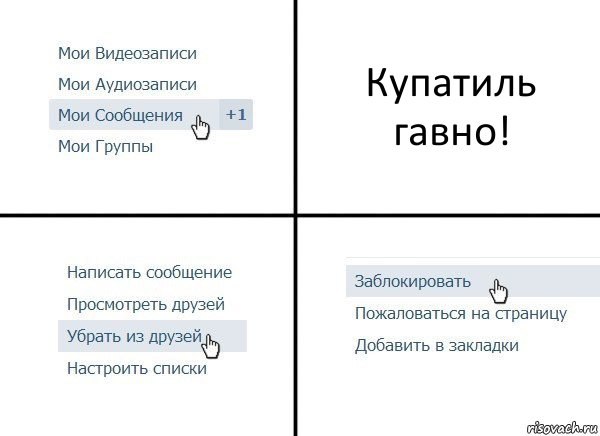
Я уверен, что к настоящему времени вы полностью поняли и знаете, как удалять, блокировать и удалять контакты из приложения Messenger.
Если вы найдете этот пост полезным, пожалуйста, поделитесь с другими.
Часто задаваемые вопросы
Как узнать, заблокировал ли меня кто-то в Facebook Messenger?
Если вы заблокированы в Messenger, вы увидите сообщение в окне чата (где вы только что набрали) с надписью «Этот человек сейчас недоступен». Это сообщение показывает, что вам заблокировали отправку и получение сообщений. сообщения этому конкретному человеку.
Что происходит, когда я блокирую кого-то в Messenger?
Когда вы блокируете кого-либо в Messenger, этот человек больше не сможет связываться с вами, то есть отправлять вам сообщения, звонить вам в Messenger или видеть ваш профиль в Messenger. Но если вы находитесь в групповом разговоре с человеком, которого вы заблокировали, вы все равно будете видеть его / ее сообщения, и он / она сможет видеть ваши в этом разговоре.
Могу ли я написать кому-то, кого заблокировал на Facebook?
№Если вы заблокировали кого-то в Facebook, вы автоматически заблокируете этого человека в Facebook Messenger и не сможете отправить ему сообщение.
Как я могу удалить сообщения Facebook с обеих сторон в Messenger?
Чтобы удалить сообщения Facebook с обеих сторон в Messenger, выполните следующие действия:
1. Нажмите и удерживайте сообщение.
2. Щелкните «Удалить».
3. Затем выберите «Удалить для всех».
4. Подтвердите удаление сообщения.
.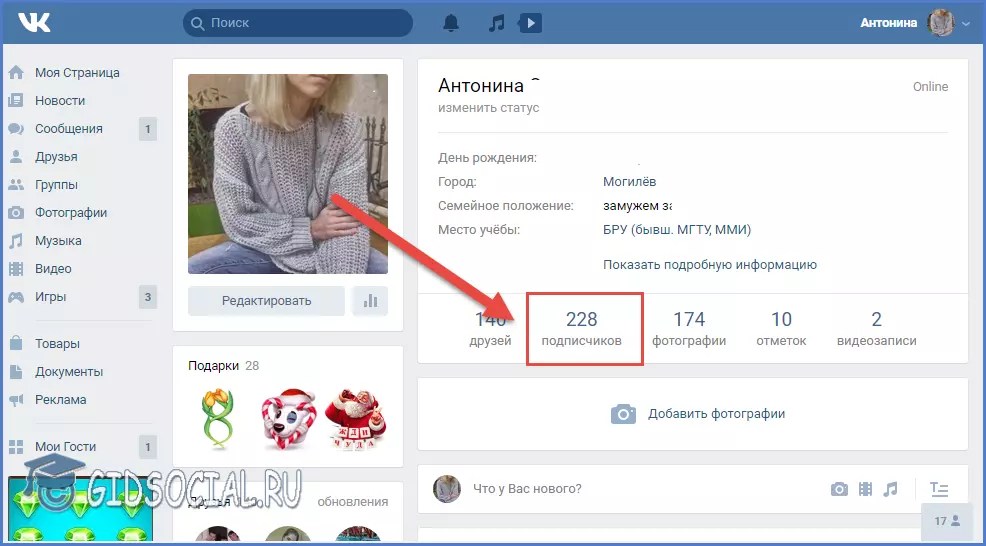




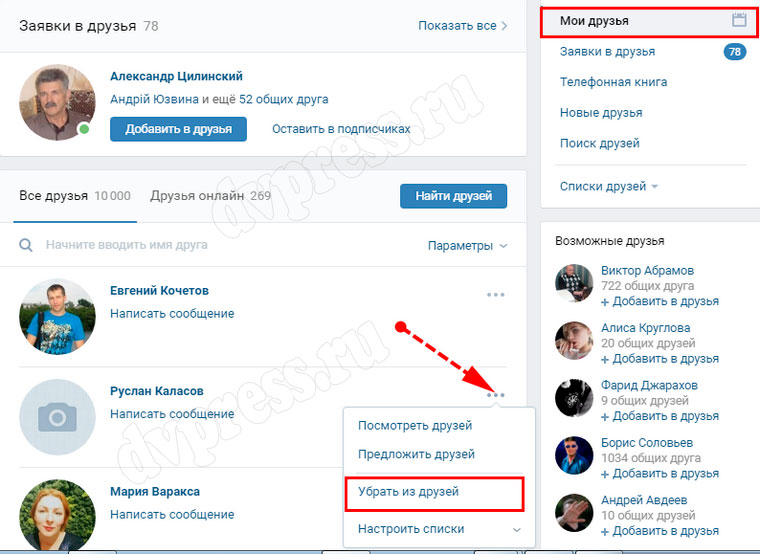



Добавить комментарий